Как выключить компьютер через командную строку
Не редко возникают ситуации, когда нам требуется провести отключение компьютера через командую строку.
К примеру, прямо на ваших глаза вирус «поедает» файлы и лучшим выходом в предоставленной ситуации является именно отключение
ПК срочно.
Лучше всего подойдет специальная Windows команда «Shutdown». Как пользоваться ей и другими командами мы рассмотрим ниже.
1. Shutdown в командной строке
С помощью shutdown можно не только выключить быстро компьютер, но и перезагрузить его, либо задать ему время через которое ему следует отключиться.
Также команда отлично справляется с «принудительным» завершением работы пк, в том случае, если что-то мешает компьютеру отключиться.
2. Командная строка. Запуск.
Для того, чтобы начать использовать команду для отключения пк shutdown, нужно открыть саму командную строку.
В меню «Пуск» входим в раздел «Все программы», далее «Стандартные» и найдите там «Командная строка».
Второй, более простой метод – это комбинация клавиш Windows + R.
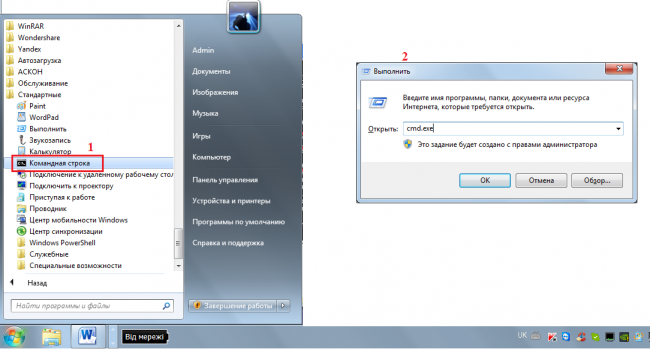
3. Инструкции по вводу
Всё достаточно просто. Введите в нужное поле shutdown, а после нажмите на пробел и тире и используйте одну букв, которые ведут к разному результату.
shutdown –s – выключение компьютера;
shutdown –r – перезагрузка компьютера;
shutdown –a – остановить выключение компьютера;
shutdown –f – выключить компьютер принудительно.4. Другие инструкции.
Кроме команды отключения, есть и набор других инструкций. Выглядят они так:
- i – выводит на экран справку о наборе команд;
- l – выходи зи меню;
- m [ip-компьютера] – взаимодействие с удаленным пк;
- t [время через которое пк должен быть отключен];
- d – причина выключения пк.
5. Альтернативный вариант ввода команд
Все команды, перечисленные выше, могут быть введены еще и в окно «выполнения» программ.
Нажмите сочетание клавиш Win+R и откройте доступ к утилите «Выполнить». Чтобы принудительно выключить ПК, в нее достаточно ввести следующее:
Сюда же могут быть введены более сложные команды, примеры которых вы видели выше.
Этот способ обладает некоторыми преимуществами. Например после введения команды через какой-то промежуток времени, пользователю будет транслироваться время, через которое машина будет отключена.
То есть, если установить таймер выключения на 60 секунд, то на экране появится небольшое окошко, в котором секунды будут убывать до нуля. Как только таймер тикнет на «ноль», ПК выключится.
В этом же окне «Выполнение программ» могут быть заданы команды, которые чаще всего использовались пользователем.


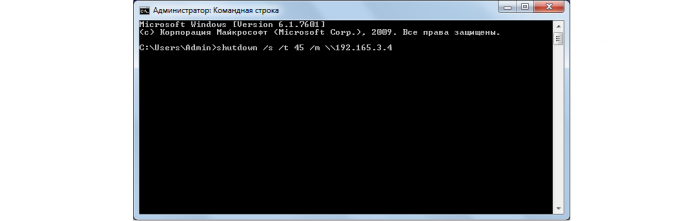

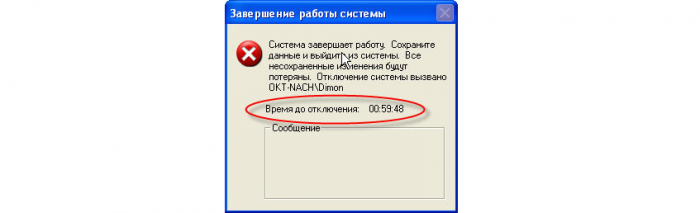
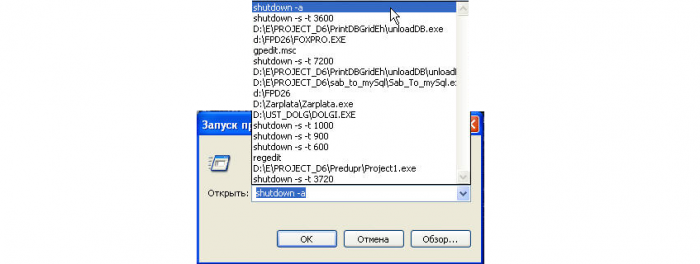
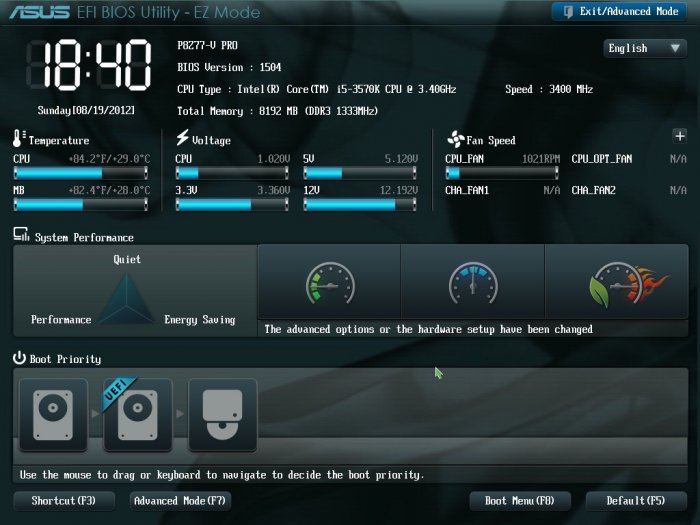

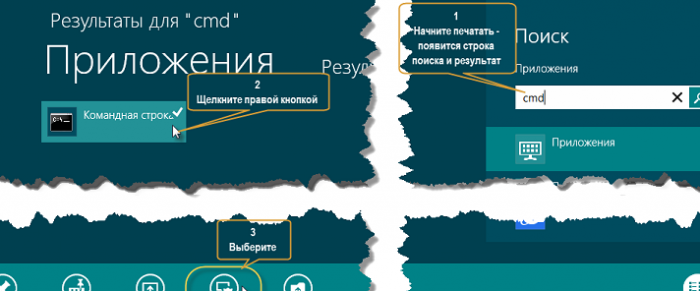















Как зарегистрироваться в Вконтакте без телефона?
Как открыть файл rar (рар) на Windows, Андройд, в Linux и MAC
Что это такое # Хэштег, как сделать правильный